金山文档中设置高亮显示当前行列的方法教程
时间:2023-07-04 15:34:32作者:极光下载站人气:327
金山文档是一款非常好用的办公软件,很多小伙伴都在使用。如果我们需要在电脑版金山文档中设置高亮显示当前行列,方便查看数据,小伙伴们知道具体该如何进行操作吗,其实操作方法是非常多且简单的,小编这里为小伙伴们分享两种比较常用的方法,步骤都是非常简单的,小伙伴们可以打开自己的软件后,跟着下面的图文步骤一起动手操作起来。如果小伙伴们还没有金山文档这款软件,可以在文末处进行下载和安装,方便后续使用。接下来,小编就来和小伙伴们分享具体的操作步骤了,有需要或者是有兴趣了解的小伙伴们快来和小编一起往下看看吧!
操作步骤
第一步:双击打开金山文档进入编辑状态;
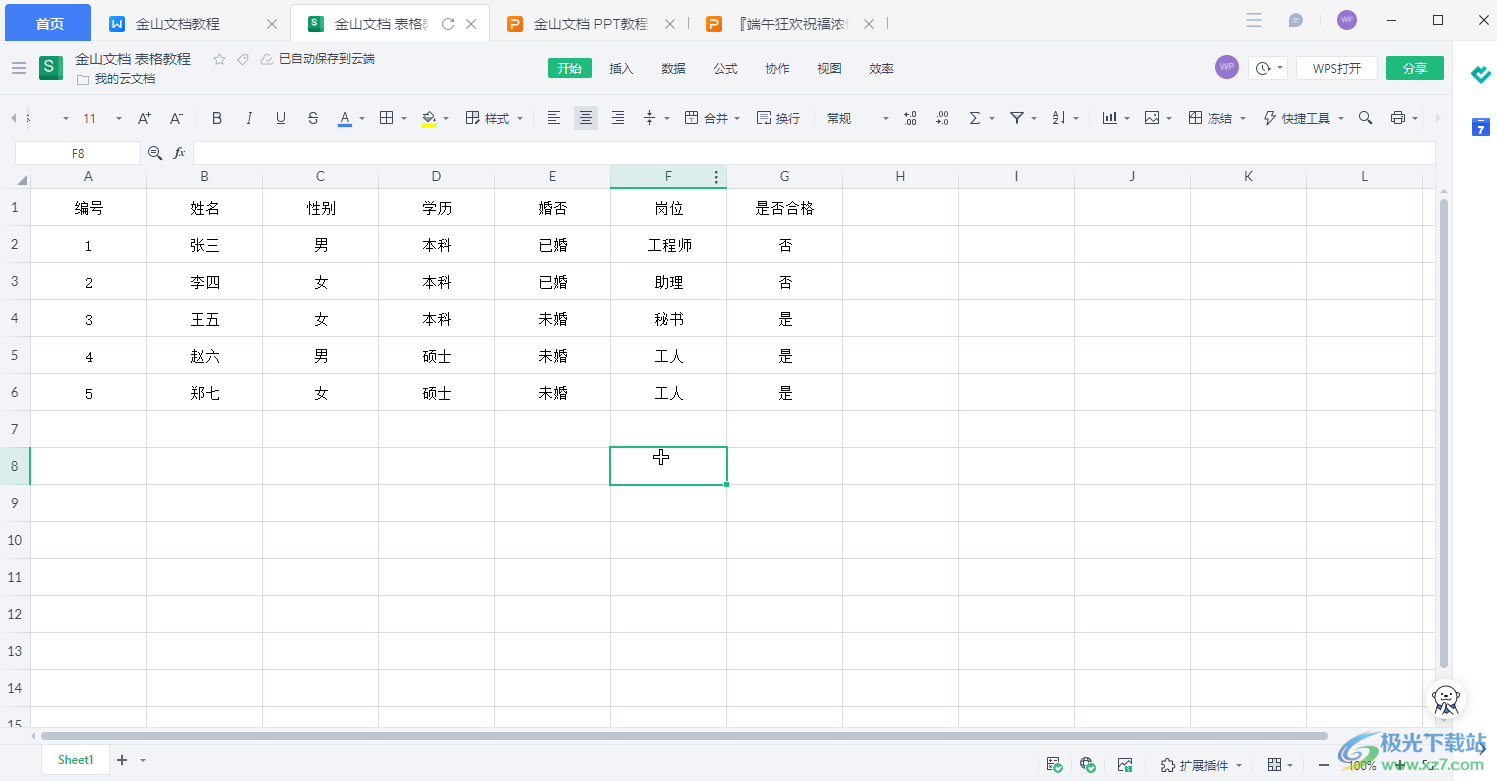
第二步:方法1.在界面右下角点击如图所示的“高亮显示当前行列”图标;
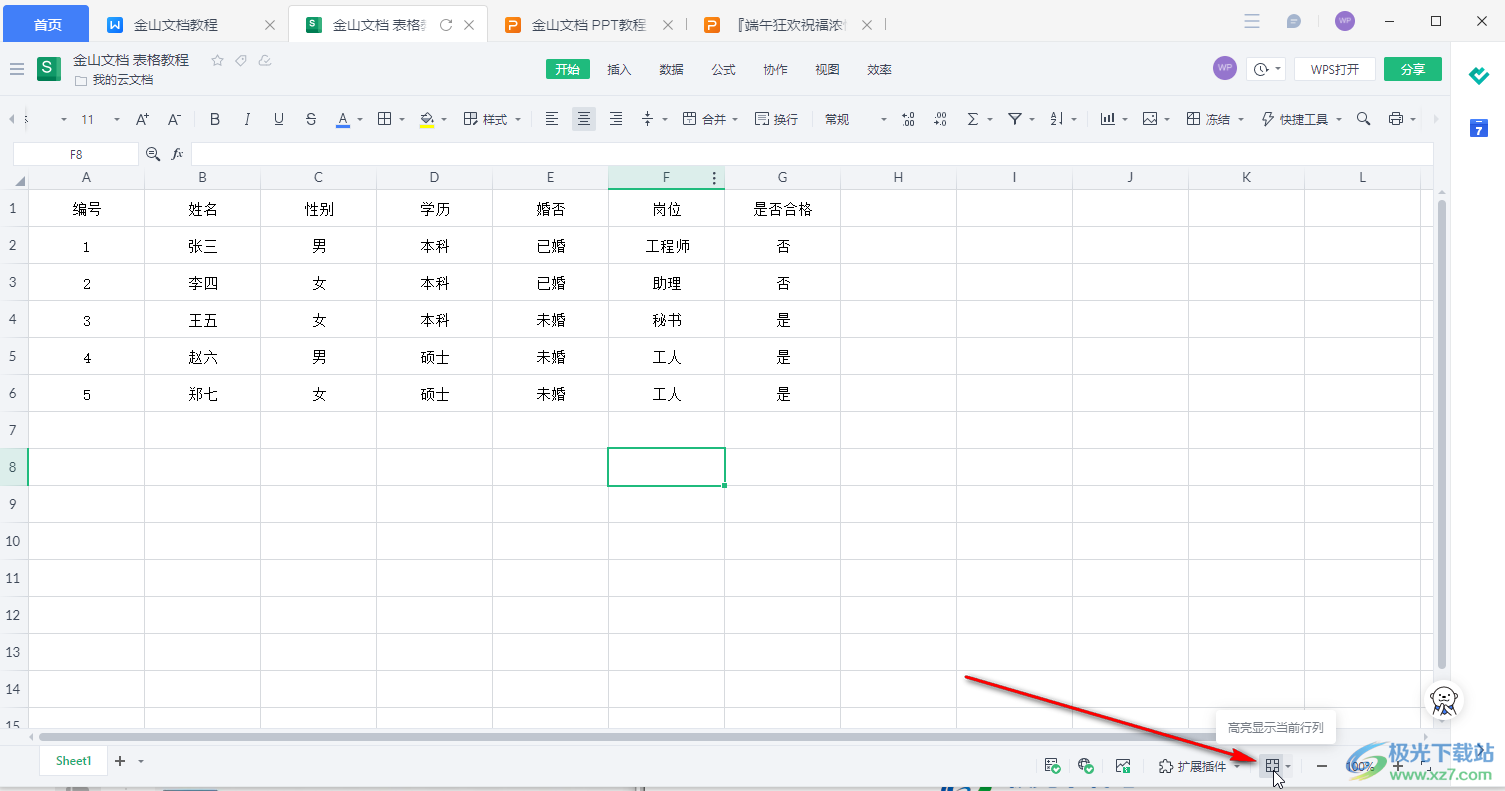
第三步:鼠标点击选中某一个单元格时,该单元格所在的行列都会高亮显示了;
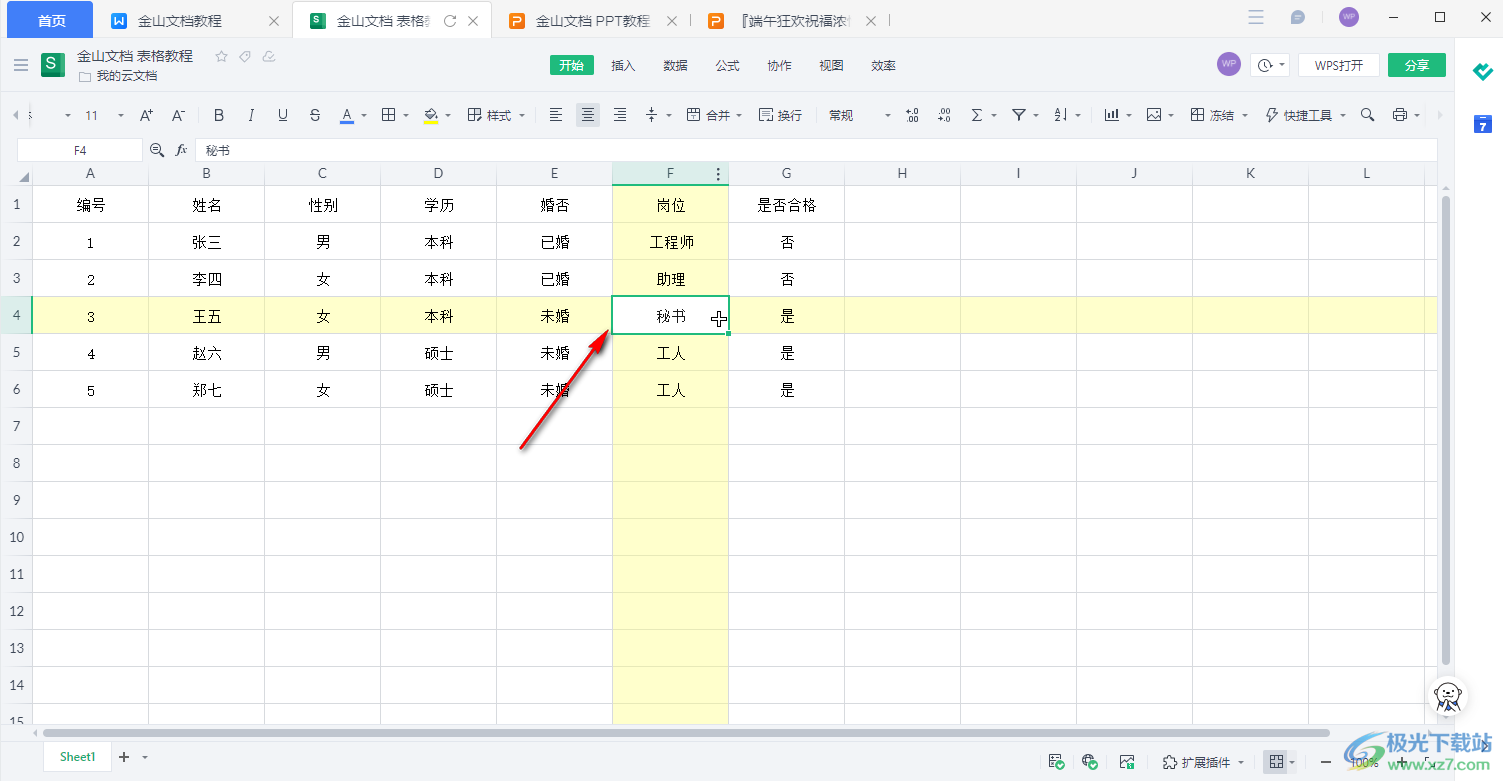
第四步:点击图标的下拉箭头后可以选择高亮显示的颜色;
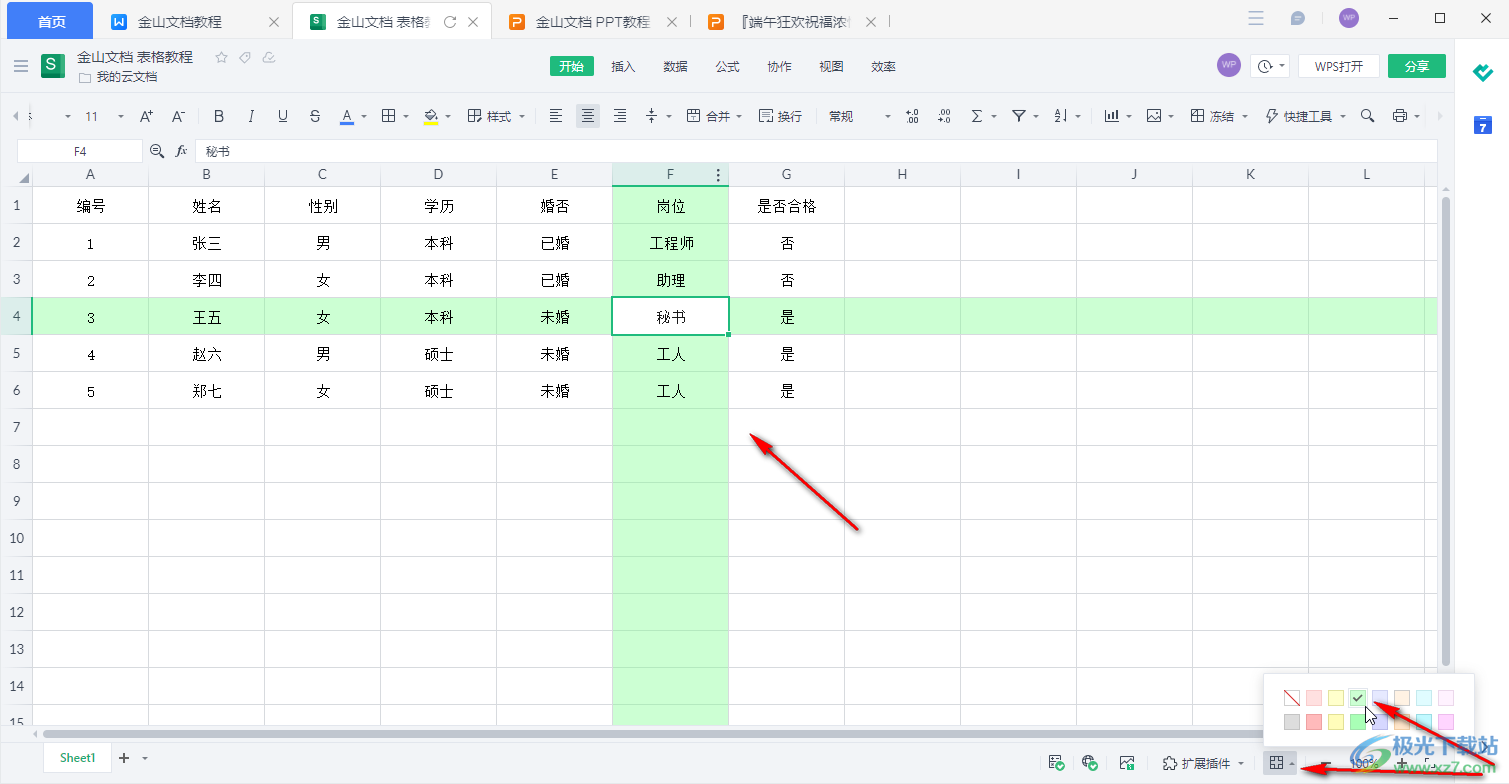
第五步:方法2.在“视图”选项卡中点击“阅读模式”也可以实现同样的效果。

以上就是电脑版金山文档中设置高亮显示当前行列的方法教程的全部内容了。以上两种方法操作起来都是非常简单的,小伙伴们可以打开自己的软件后一起动手操作起来。
标签金山文档,高亮显示
相关推荐
相关下载
热门阅览
- 1百度网盘分享密码暴力破解方法,怎么破解百度网盘加密链接
- 2keyshot6破解安装步骤-keyshot6破解安装教程
- 3apktool手机版使用教程-apktool使用方法
- 4mac版steam怎么设置中文 steam mac版设置中文教程
- 5抖音推荐怎么设置页面?抖音推荐界面重新设置教程
- 6电脑怎么开启VT 如何开启VT的详细教程!
- 7掌上英雄联盟怎么注销账号?掌上英雄联盟怎么退出登录
- 8rar文件怎么打开?如何打开rar格式文件
- 9掌上wegame怎么查别人战绩?掌上wegame怎么看别人英雄联盟战绩
- 10qq邮箱格式怎么写?qq邮箱格式是什么样的以及注册英文邮箱的方法
- 11怎么安装会声会影x7?会声会影x7安装教程
- 12Word文档中轻松实现两行对齐?word文档两行文字怎么对齐?

网友评论